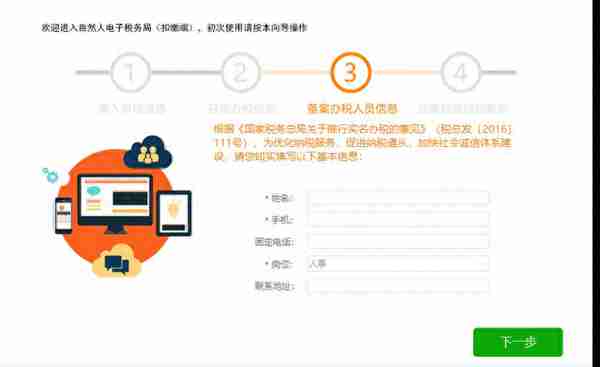HR面试必问(财务类)——会操作财务软件吗?
目前市面上的财务软件种类比较多,但用友和金蝶的使用最普及,
今天小编带领大家来详细的学习一下用友T3、金蝶的实操流程。
一、用友T3安装须知
1.计算机名称:开头只能是字母,其他部分只能是数字和字母。(重启有效)
2.系统软件:XP以下版本可以安装,WIN7系统64位可以安装,其他高级版本很难支持。(如WIN8和WIN10等)
3.先装数据库,然后在安装系统软件。(重启有效)
二、用友T3财务软件简易流程
第一节 系统设置
1、添加操作员
2、新建账套
在建账选择行业性质的时候,有时候会出现一些误差,有的行业性质是有的,但是不能选,因为之前所有的会计制度都合并了,从2008年开始只要设置企业性质都要默认是企业会计准则或者小企业会计准则,千万不要选错了。
3、设置权限
第二节 总账系统
1、总账设置
填制凭证、输入科目
注:在输入科目名称时有四种方法,但是一定要注意不能出现错误。
3、审核凭证
注:点击审核时要注意制单人和审核人不能为同一人。
4.月末结转
没有记账之前也可以进行结转
5.记账
6.月末结账
......
第三节 报表系统
1.新建资产负债表
这里和大家简单介绍一下,资产负责表里的未分配利润的公式是错误的,需要手动的改一下。
2.新建利润表
注:其中的营业利润公式也是不完整的,手动修改如下图所示:
利润表是加密的,保存在桌面是不能直接打开的,需要进入T3财务系统中才可以打开。
金蝶财务软件操作流程
有外币
录入凭证→审核凭证→凭证过账→期末调汇→凭证审核→凭证过账→结转损益→凭证审核→凭证过账→期末结账
没有外币
录入凭证→审核凭证→凭证过账→结转损益→凭证审核→凭证过账→期末结账, 在金蝶软件里面凭证审核是可选的
一、凭证处理
1、摘要栏
两种快速复制摘要的功能,在下一行中按".."可复制上一条摘要,按"//"可复制第一条摘要。同时,系统还设计了摘要库,在录入凭证过程中,当光标定位于摘要栏时,按F7或单击「获取」按钮,即可调出凭证摘要库。选择所需的摘要即可,在这个窗口中,您还可以新增、删除或引入摘要;
2、会计科目栏
会计科目获取——F7或用鼠标单击窗口中的「获取」按钮,可调出会计科目代码;
3、金额栏
已录入的金额转换方向,按"空格"键即可;若要输入负金额,在录入数字后再输入" "号即可;
4、金额借贷自动平衡——"CTR+F7"
5、凭证保存——F8
二、凭证审核
1、成批审核——先在凭证查询中,"凭证查询"→"全部、全部",选文件菜单中的"成批审核"功能或按"CTR+H"即可;
2、成批销章——先在凭证查询中,"凭证查询"→"全部、全部",选文件菜单中的"成批销章"功能或按"CTR+V"即可;
三、凭证过账
1、凭证过帐→向导
2、凭证反过帐——"CTR+F11"
四、期末结账
1、期末结帐:期末处理→期末结帐→向导
2、期末反结帐:CTR+F12
五、出纳扎帐与反扎帐
1、出纳扎帐:出纳→出纳扎帐→向导
2、出纳反扎帐:CTR+F9
六、备份(磁盘或硬盘)
1、初始化完、月末或年末,用磁盘备份,插入A盘→文件→备份;
2、初始化完、月末或年末,用硬盘备份,文件→备份→选择路径(C盘、D盘、E盘)
七、账套恢复
想用备份的账套数据(即相应的.AIB文件),先将备份的账套恢复到硬盘中(恢复为AIS账套文件),再打开它。
利用此功能可将备份到软盘上的账套资料恢复到硬盘中。
具体操作: 文件菜单→恢复→恢复账套→选择备份文件点击后<打开>→恢复为"AIS"帐套;
1、用户管理(用户增加、删除、授权);
2、用户登录密码(用户密码增加、修改、删除);
3、计算器—F11
4,F12回填计算器金额
九、账务处理流程
........
篇幅有限,想要领取金蝶和用友财务软件全套操作流程,看下方的领取方式操作,即可免费领取!
领取方式:
1、下方评论区留言:想要领取学习。并转发收藏
2、点击小编头像,私我回复:资料,即可免费领取!

 上一篇
上一篇